Como habilitar o teclado na tela no Windows 10
Enquanto você pode usar o teclado embutido no laptop ou um teclado sem fio, Bluetooth ou USB em um desktop ou laptop, você pode encontrar uma situação em que nenhuma dessas opções é viável.
Felizmente, o seu computador com Windows 10 também possui algo chamado teclado na tela que exibirá um teclado na tela da mesma maneira que exibirá qualquer outro programa ou aplicativo. Você pode usar o mouse para clicar nas teclas desse teclado e digitar em outro aplicativo que esteja aberto na tela.
Como ativar o teclado na tela do Windows 10
As etapas deste artigo foram executadas em um laptop executando o sistema operacional Windows 10. Ao concluir as etapas deste guia, você exibirá um teclado na tela. Esse teclado pode ser fechado clicando no x no canto superior direito da janela.
Etapa 1: clique no botão Iniciar no canto inferior esquerdo da tela e clique no botão Configurações .

Etapa 2: selecione a opção Facilidade de acesso .
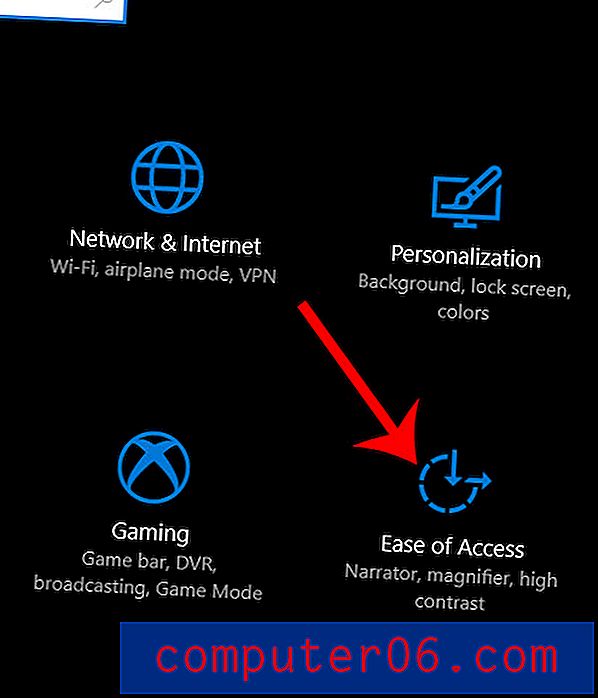
Etapa 3: Escolha a opção Teclado no lado esquerdo da janela.
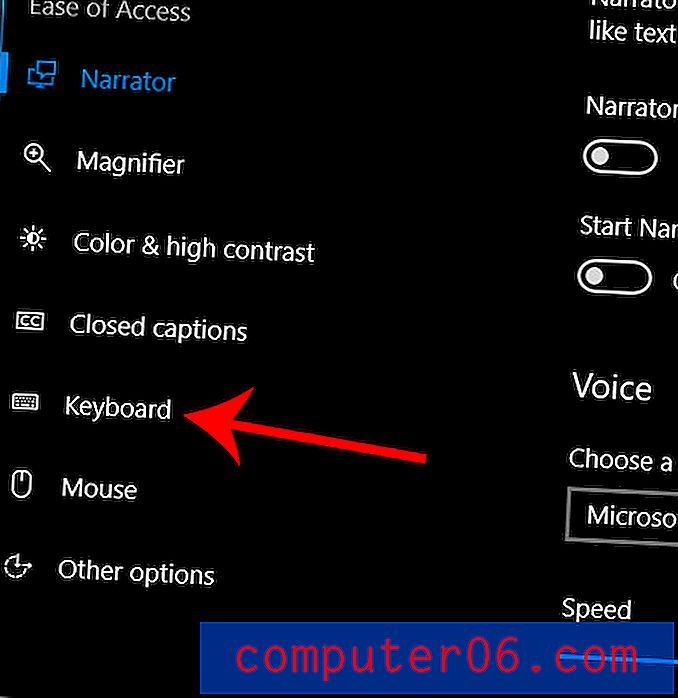
Etapa 4: clique no botão em Liga o teclado na tela para habilitá-lo.
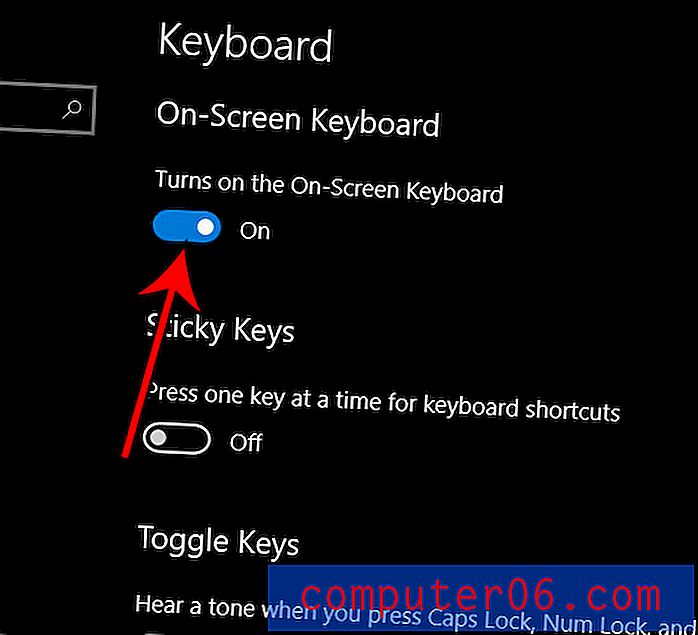
O aplicativo de teclado na tela agora deve estar aberto na tela.
Sua tela está muito clara quando você está usando o computador à noite ou no escuro? Este guia mostra como ativar o modo escuro no Windows 10 para que o brilho da tela seja um pouco mais fácil para os olhos.



